可通过调整图片环绕方式、使用对齐工具、插入表格、调节段落间距及使用文本框等方法实现Word中图文对齐。首先设置图片为“嵌入型”或“紧密型环绕”,再通过“格式”选项卡中的“对齐”工具统一对象基准线;也可将图文放入表格单元格并设置居中对齐,或微调字符与段落间距匹配基线;最后利用文本框整合图文,实现整体移动与精准定位,确保排版整齐美观。
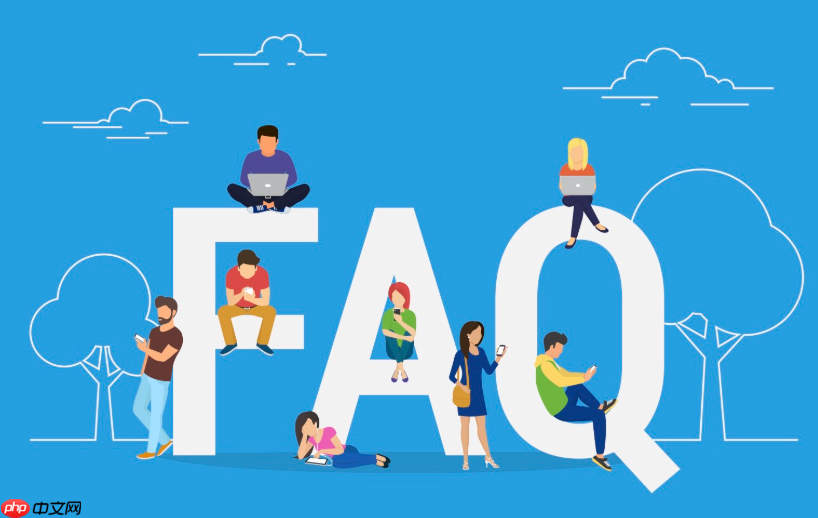
如果您在使用Word编辑文档时发现图片与文字没有对齐,导致排版混乱,影响整体美观,则可以通过调整图片的环绕方式和对齐设置来实现图文对齐。以下是几种有效的操作方法:
调整图片的环绕方式是实现图文对齐的基础步骤,不同的环绕模式会影响文字围绕图片的布局方式。
1、选中需要对齐的图片,点击上方“图片工具”中的“格式”选项卡。
2、在“排列”组中找到“环绕文字”按钮,点击后选择合适的环绕类型,例如“紧密型环绕”或“上下型环绕”。
3、选择“嵌入型”可使图片像文字一样参与段落排版,便于与文字基线对齐。
当多个对象(如多张图片或多段文字)需要统一水平或垂直对齐时,可借助Word内置的对齐工具进行精准控制。
1、按住Ctrl键并依次点击需要对齐的图片和文本框(或包含文字的图形对象)。
2、在“格式”选项卡下的“排列”组中点击“对齐”按钮。
3、根据需要选择“左对齐”、“居中对齐”或“顶端对齐”等选项,确保所有选中对象按照同一基准线对齐。
利用表格可以轻松控制图片与文字在单元格内的相对位置,是一种稳定且高效的对齐方法。
1、插入一个无边框的表格,行数和列数根据图文布局需求设定。
2、将图片放入某一单元格,文字放入相邻单元格。
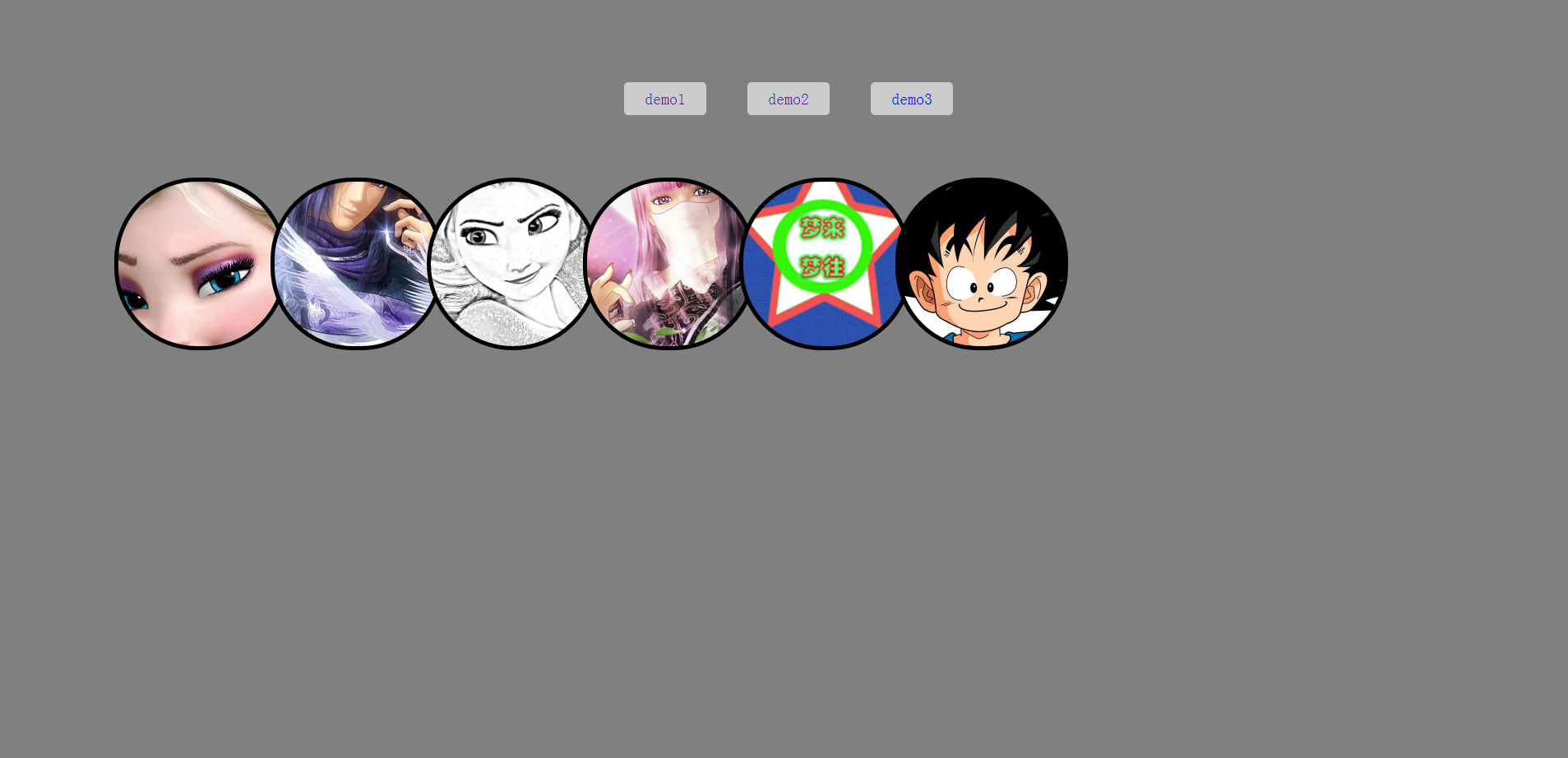
jQuery small2big图片缩放插件,兼容主流浏览器,php中文网推荐下载! 使用方法: 1、head区域引用文件css和js库 2、在文件中加入html代码, 一个li对应一个图片,images文件夹的图片按数字命名 1.jpg, 2.jpg, ...
 56
56

3、选中整个表格,在“布局”选项卡中使用“水平居中”或“垂直居中”功能,使内容在单元格内对齐。
4、右键点击表格,选择“表格属性”,在“单元格”选项卡中设置垂直对齐方式为“居中”,以确保跨行内容对齐一致。
当图片与文字在同一行时,可能因字体大小或行距不匹配导致视觉不对齐,需微调段落参数。
1、选中图片前后相关的文字段落。
2、右键选择“段落”,在弹出窗口中调整“行距”为“固定值”或“单倍行距”。
3、进入“字体”设置,点击“高级”选项卡,适当调整“字符间距”中的“位置”为“标准”或“提升”以匹配图片底部。
将图片和文字分别放入同一文本框内,可以作为一个整体进行移动和对齐,避免错位问题。
1、点击“插入”选项卡,选择“文本框”并绘制一个合适大小的文本框。
2、在文本框内输入文字,并将图片拖动至文本框内部。
3、选中图片,设置其“环绕文字”为“浮于文字上方”或“衬于文字下方”。
4、拖动图片至目标位置,按住Alt键可进行像素级微调,实现精细对齐。
以上就是Word里图片和文字怎么对齐_Word文字图片对齐的方法的详细内容,更多请关注php中文网其它相关文章!

每个人都需要一台速度更快、更稳定的 PC。随着时间的推移,垃圾文件、旧注册表数据和不必要的后台进程会占用资源并降低性能。幸运的是,许多工具可以让 Windows 保持平稳运行。

Copyright 2014-2025 https://www.php.cn/ All Rights Reserved | php.cn | 湘ICP备2023035733号